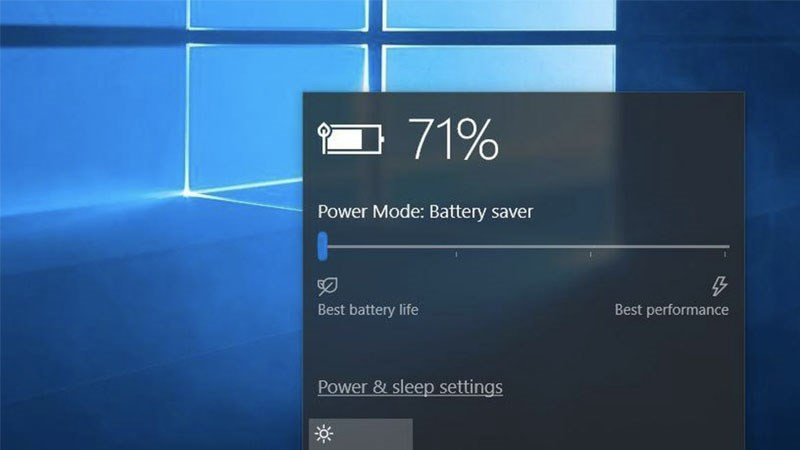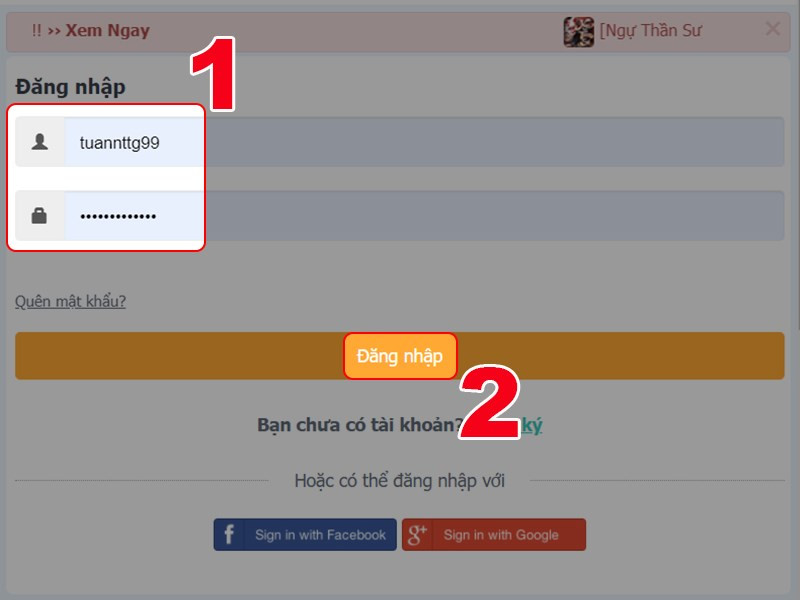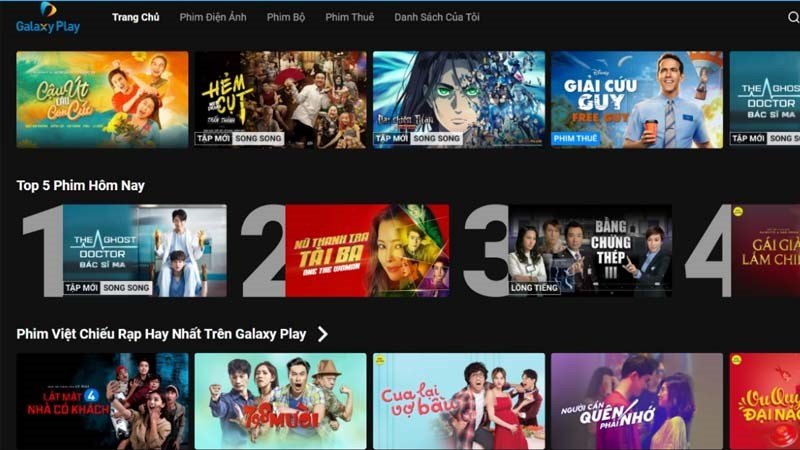Hướng Dẫn Đăng Ký Gmail Không Cần Số Điện Thoại Đơn Giản 2023
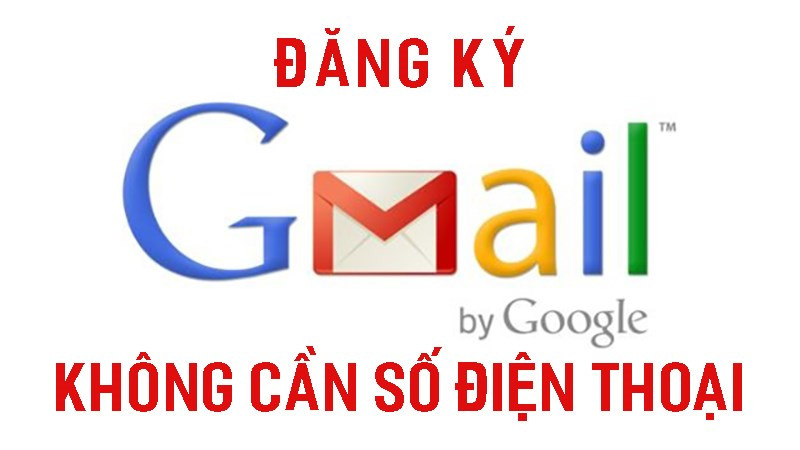
Bạn muốn tạo tài khoản Gmail mà không cần sử dụng số điện thoại? Việc này hoàn toàn có thể thực hiện được. Bài viết này trên xemtingame.com sẽ hướng dẫn bạn chi tiết cách đăng ký Gmail không cần số điện thoại trên cả điện thoại và máy tính, giúp bạn bảo vệ quyền riêng tư và dễ dàng quản lý nhiều tài khoản.
Tại sao nên tạo Gmail không cần số điện thoại?
Việc tạo tài khoản Gmail mà không cần xác minh số điện thoại mang lại nhiều lợi ích, bao gồm tăng cường bảo mật thông tin cá nhân, tạo nhiều tài khoản cho mục đích khác nhau và đơn giản hóa quá trình đăng ký. Điều này đặc biệt hữu ích khi bạn muốn tách biệt các hoạt động trực tuyến hoặc bảo vệ số điện thoại khỏi spam.
I. Cách đăng ký Gmail không cần số điện thoại
1. Hướng dẫn nhanh
Để đăng ký Gmail không cần số điện thoại, bạn chỉ cần mở cửa sổ ẩn danh trên trình duyệt, truy cập trang đăng ký Gmail, nhập thông tin đăng ký và nhấn “Tôi đồng ý”.
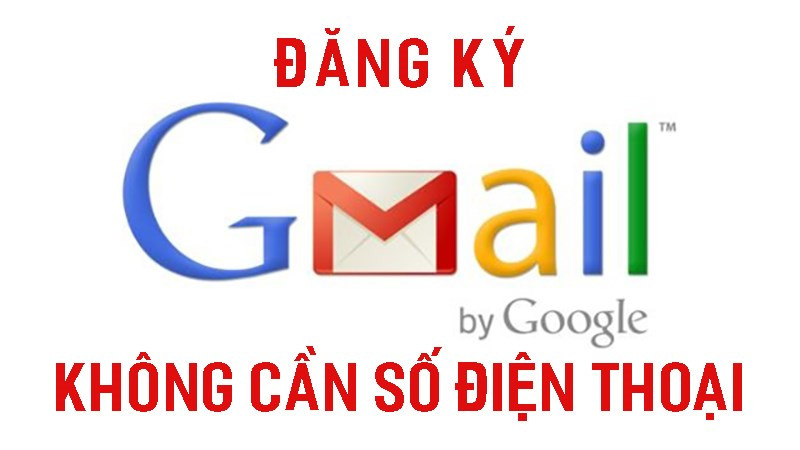
2. Hướng dẫn chi tiết
Dưới đây là hướng dẫn chi tiết cách đăng ký tài khoản Gmail không cần số điện thoại trên máy tính và điện thoại.
Bước 1: Mở cửa sổ ẩn danh
Trên hầu hết các trình duyệt, bạn có thể mở cửa sổ ẩn danh bằng cách nhấn tổ hợp phím Ctrl + Shift + N (Windows/Linux) hoặc Command + Shift + N (macOS). Việc sử dụng chế độ ẩn danh giúp đảm bảo thông tin đăng nhập trước đó không ảnh hưởng đến quá trình tạo tài khoản mới.
Bước 2: Truy cập trang đăng ký Gmail
Mở trình duyệt web và truy cập vào trang đăng ký tài khoản Google: accounts.google.com/signup
Bước 3: Nhập thông tin đăng ký
Điền đầy đủ thông tin cần thiết, bao gồm Họ, Tên, tên người dùng mong muốn cho địa chỉ Gmail và mật khẩu. Hãy chọn một mật khẩu mạnh, bao gồm chữ hoa, chữ thường, số và ký tự đặc biệt để tăng cường bảo mật. Sau đó, bấm “Tiếp theo”.
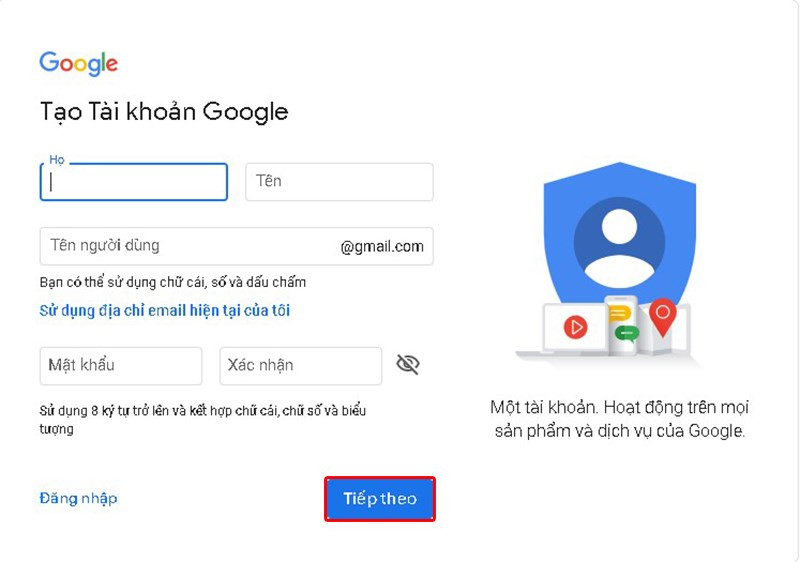 Nhập thông tin đăng ký Gmail
Nhập thông tin đăng ký Gmail
Bước 4: Bỏ qua số điện thoại
Tại bước này, Google sẽ yêu cầu bạn cung cấp số điện thoại và email khôi phục. Tuy nhiên, đây là những trường không bắt buộc. Bạn có thể bỏ qua phần số điện thoại và chỉ cần nhập ngày, tháng, năm sinh và giới tính. Sau đó, tiếp tục bằng cách bấm “Tiếp theo”.
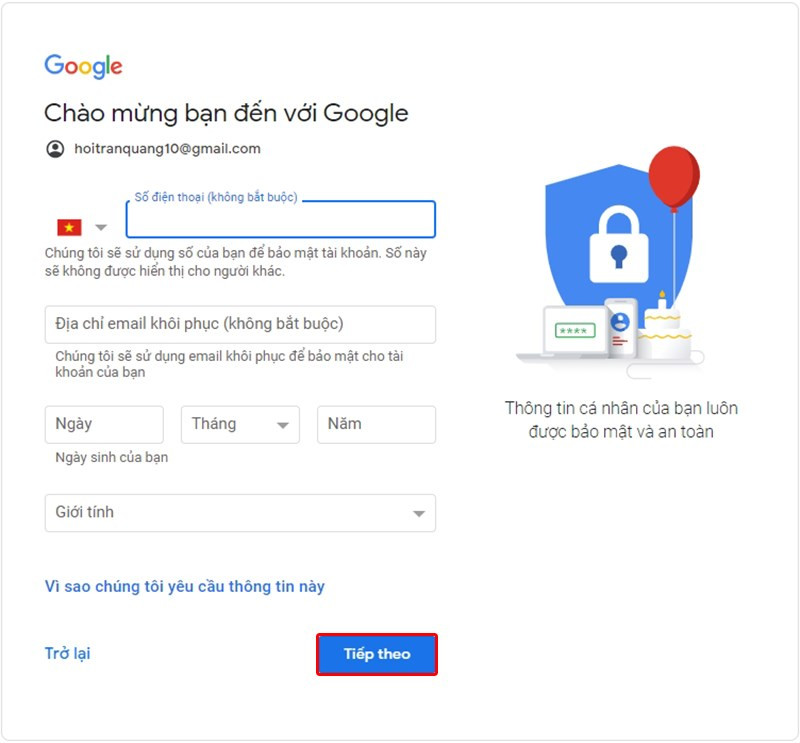 Bỏ qua số điện thoại khi đăng ký Gmail
Bỏ qua số điện thoại khi đăng ký Gmail
Bước 5: Hoàn tất đăng ký
Cuối cùng, đọc kỹ các điều khoản dịch vụ và chính sách bảo mật của Google. Nếu bạn đồng ý, hãy nhấn “Tôi đồng ý” để hoàn tất quá trình đăng ký.
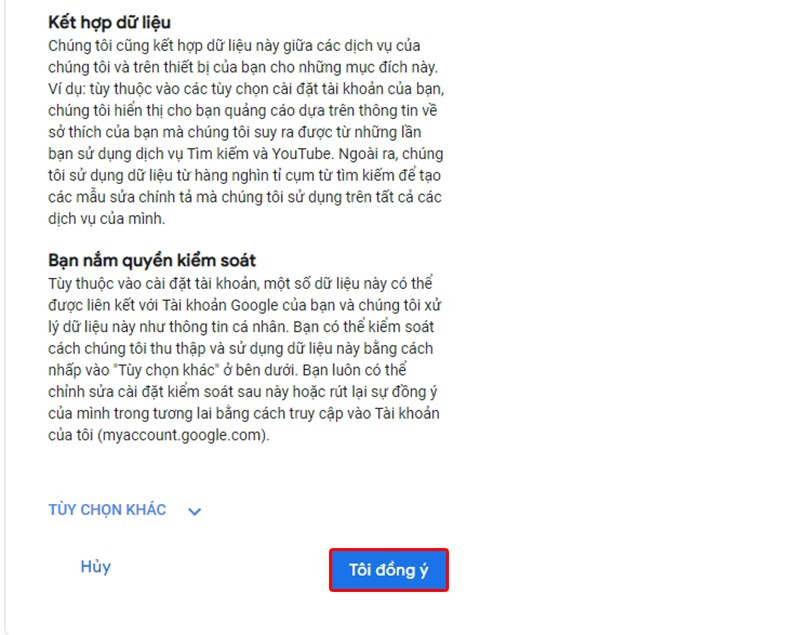 Hoàn tất đăng ký Gmail
Hoàn tất đăng ký Gmail
II. Một số lưu ý khi đăng ký Gmail không cần số điện thoại
Mặc dù phương pháp này thường hiệu quả, nhưng không phải lúc nào cũng thành công 100%. Nếu gặp khó khăn, bạn có thể thử đổi địa chỉ IP hoặc thử lại trên một thiết bị khác. Ngoài ra, việc đăng ký Gmail không cần số điện thoại có thể bị hạn chế ở một số khu vực.
Kết luận
Trên đây là hướng dẫn chi tiết cách tạo tài khoản Gmail không cần số điện thoại. Hy vọng bài viết này hữu ích với bạn. Nếu bạn có bất kỳ câu hỏi nào, hãy để lại bình luận bên dưới để được giải đáp. Đừng quên chia sẻ bài viết này nếu bạn thấy hữu ích nhé!